word2010的替换功能如何使用?
摘要:当我们发现一个文档的某个字或词全都输错了的时候,我们可以用word2010的替换功能将其替换,进行批量修改。下面我为大家介绍一下操作步骤,一...
当我们发现一个文档的某个字或词全都输错了的时候,我们可以用word2010的替换功能将其替换,进行批量修改。下面我为大家介绍一下操作步骤,一起来看看吧!

方法/步骤
1、用word2010打开需要替换内容的文档

2、将光标定位在文档的起始处,然后点击“开始”选项卡

3、单击"替换"选项卡

4、在“查找内容”中输入你要查找的内容,在'替换"中输入你要替换的内容
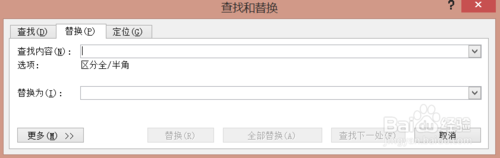
5、单击“全部替换”,则文档查找的内容全部替换为替换内容
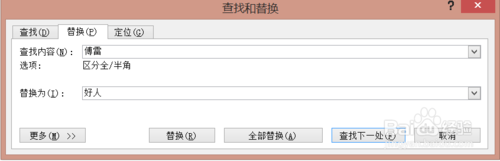
注意事项
精确操作可点击查找下一处,一处一处的替换
以上就是word2010的替换功能如何使用方法介绍,希望能对大家有所帮助!
【word2010的替换功能如何使用?】相关文章:
★ 在系统没安装Powerpoint2010的情况下该如何正常预览PPT文件
★ 如何在Word2010文档中使用逆序(尾部开始)打印页面
上一篇:
word知识面制作一个图文并茂的宣传海报
下一篇:
在word怎么给汉字加注拼音?
